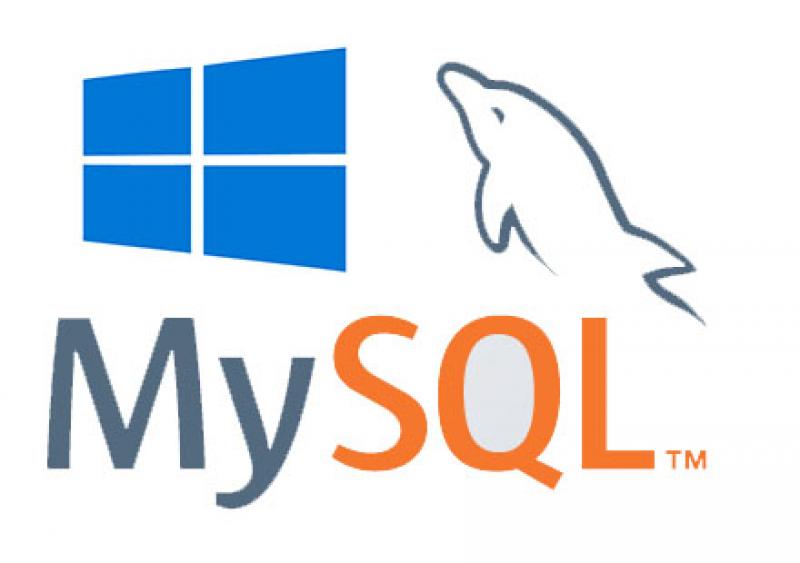





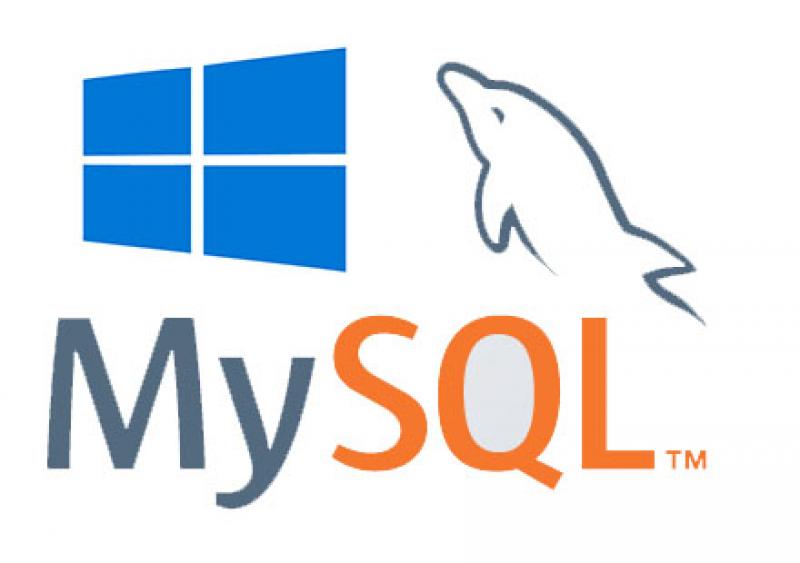
Version PDF
Bonjour et bienvenue dans mon tout premier tutoriel consacré à l’installation de MySQL version 5.7.19
La première étape consiste à aller sur la page officiel de téléchargement de MySQL à l’adresse :
L’étape suivante permet de sélectionner la version à télécharger car il en existe plusieurs.
Nous choisissons la version « Community Edition » car elle est gratuite.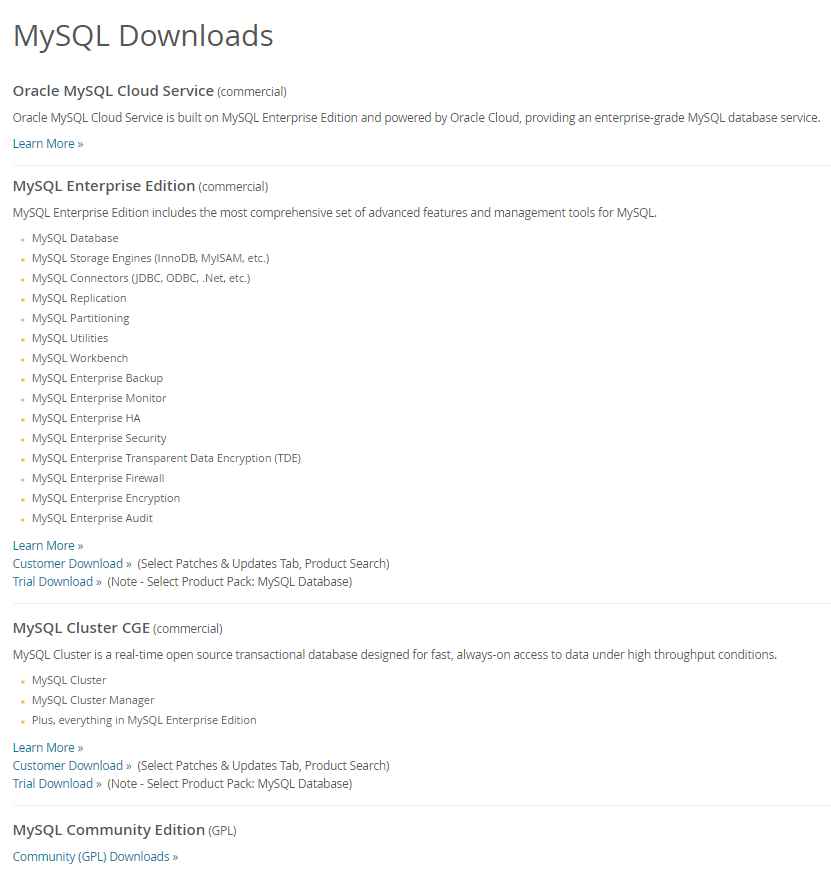
Puis cliquez sur Download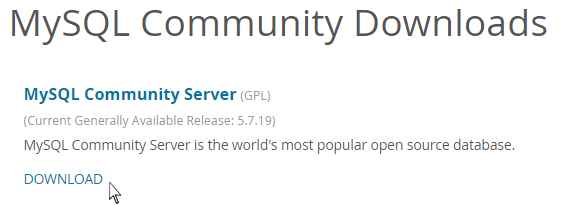
Lancez l'installateur en suivant les étapes :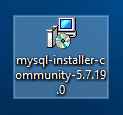
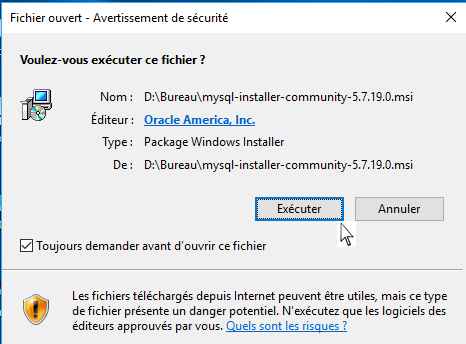
Vous obtiendrez une fenêtre permettant d’installer MySQL.
Acceptez les conditions d’utilisation et cliquez sur « Next ».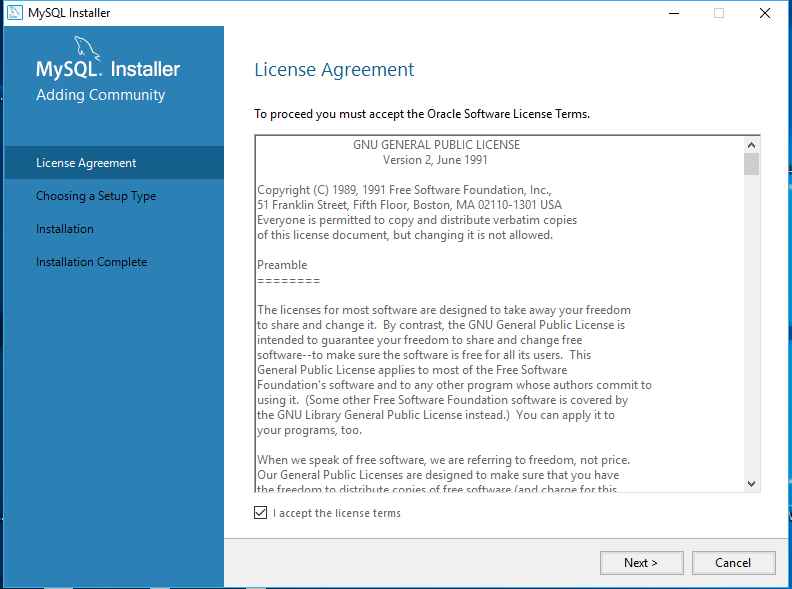
Je choisis la version "Full" mais le choix vient de vous et selon vos besoins.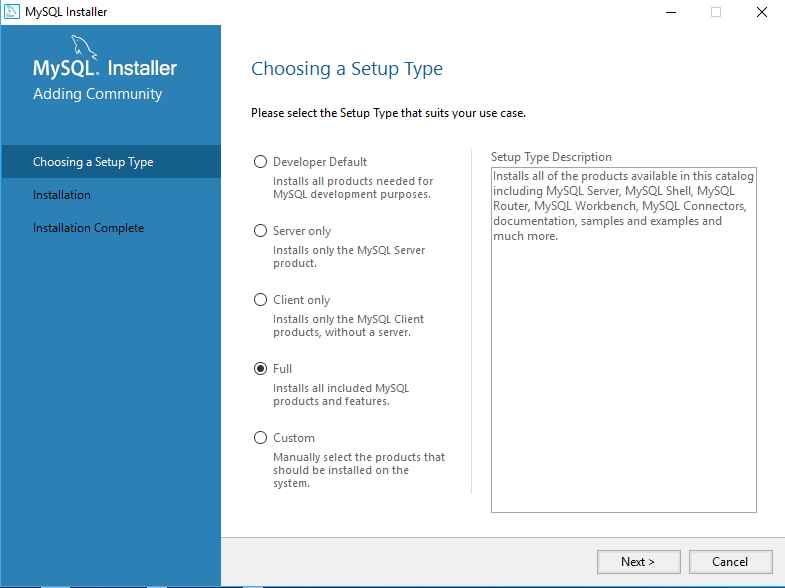
Un petit récapitulatif sur les logiciels qui seront installés.
Cliquez ensuite sur Execute.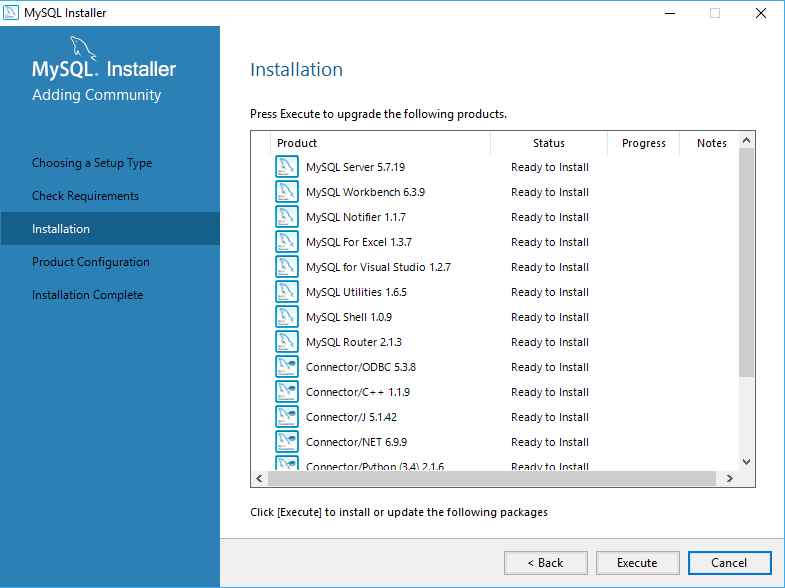
Une fois installée cliquez sur Next puis Next.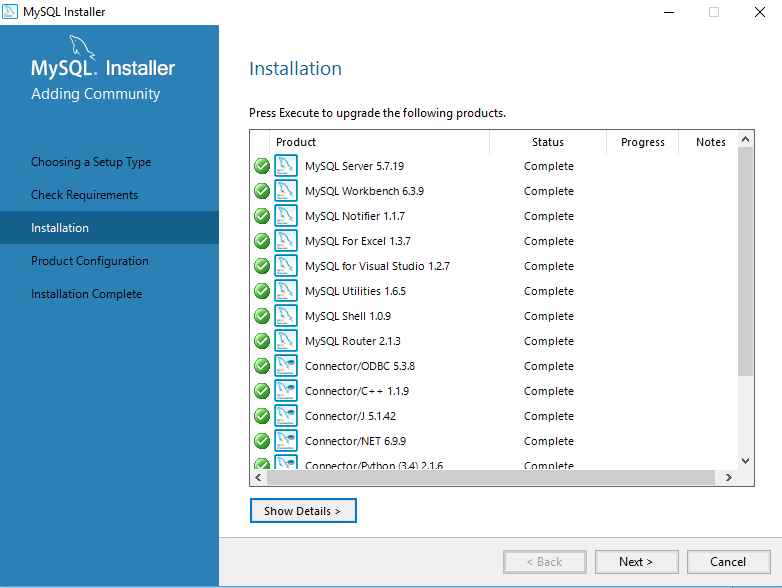
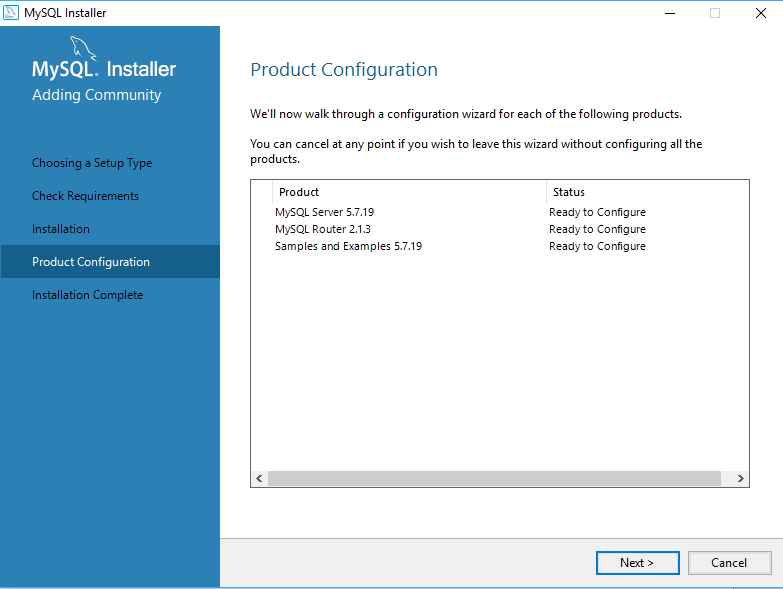
Selon vos besoins choisissez l'option qui vous correspond le mieux. Puis Next.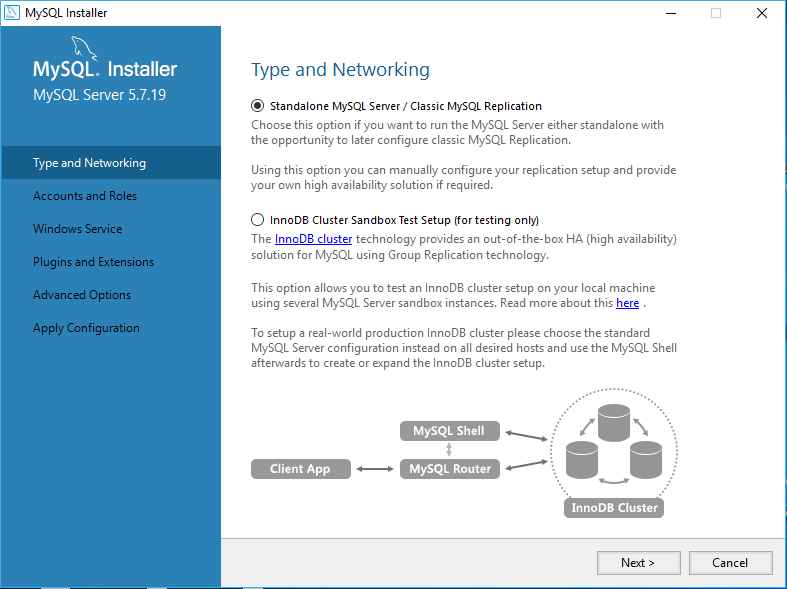
Pour notre utilisation nous choisissons "Server Machine". Vérifiez que le port soit bien 3306, puis cocher la case d'en dessous.
Il est possible de modifier le port pour des questions de sécurité.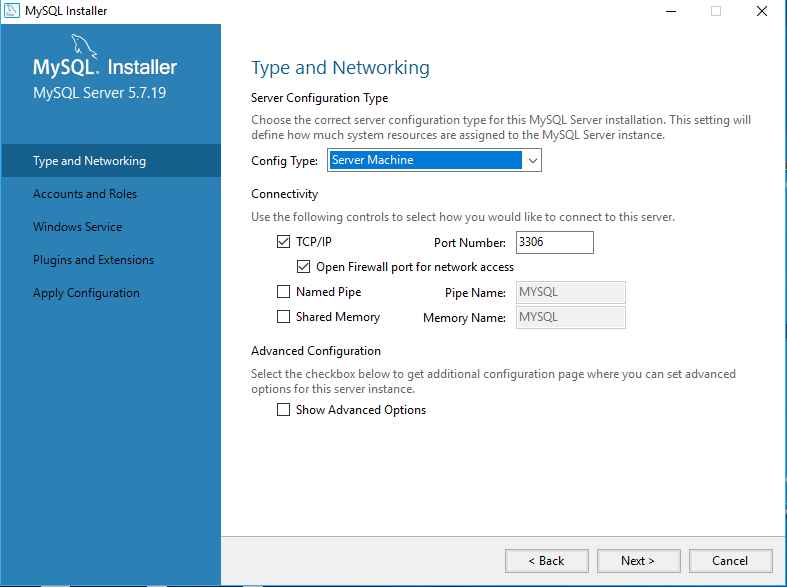
Ensuite définissez un mot de passe et si vous le souhaitez un ou des utilisateur(s). Puis passez à l'étape suivante.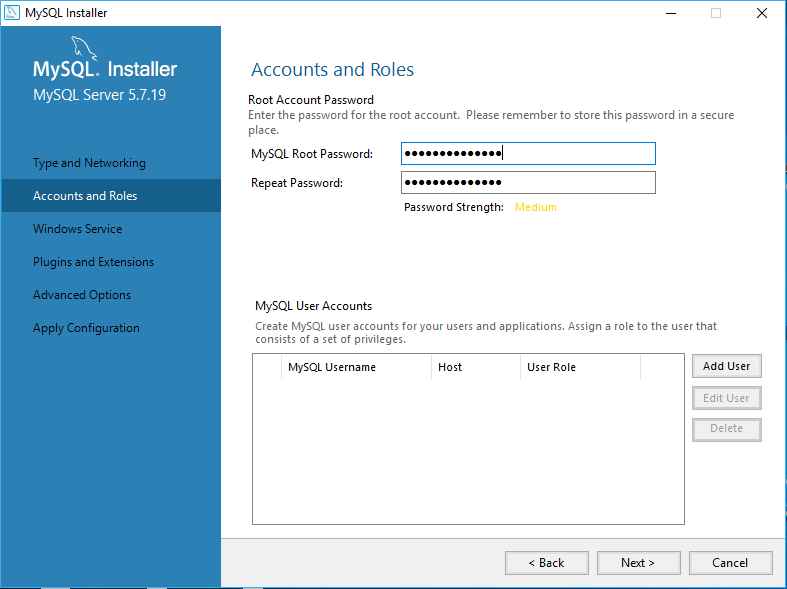
Maintenant le logiciel nous demande si nous voulons que MySQL fonctionne sous forme de Service. Ceci est nouveau
sur Windows il est possible de faire tourner un logiciel en arrière-plan sous forme de « Service » et donc d’avoir une
meilleure gestion.
Vous pouvez choisir également si vous souhaitez que le Service soit allumé au démarrage, dans mon cas je le
décoche.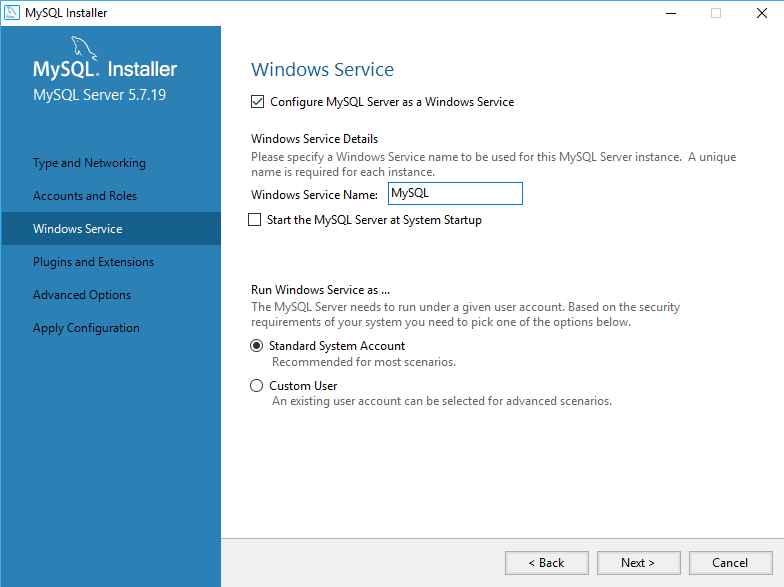
Vous pouvez choisir si vous souhaitez enregistrer les logs.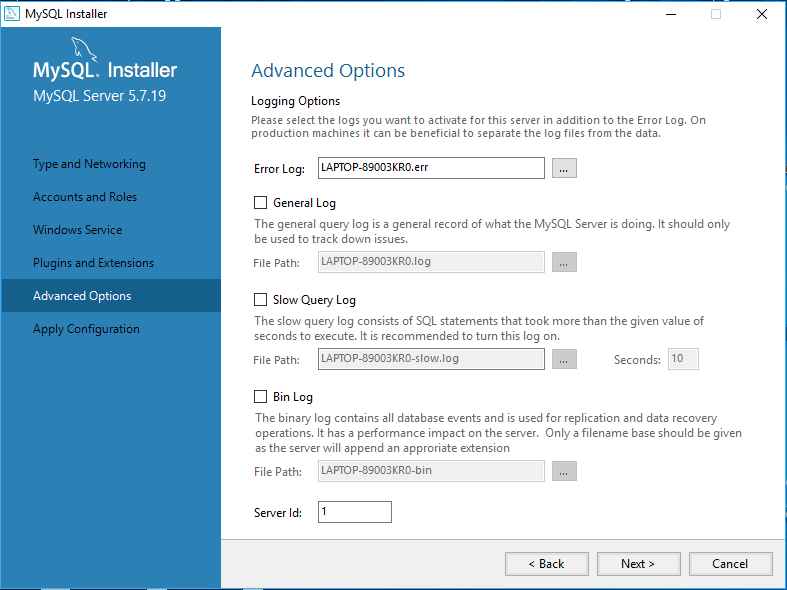
Il reste à exécuter pour que l'installation se lance.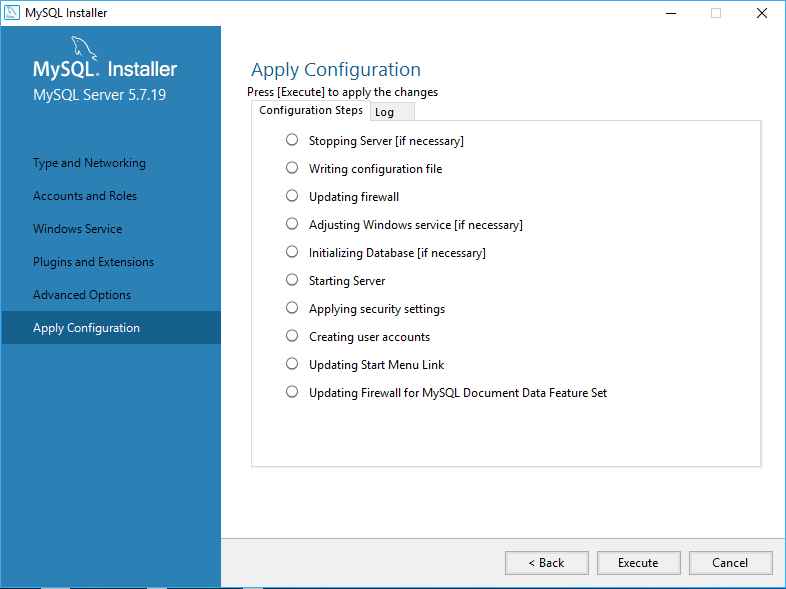
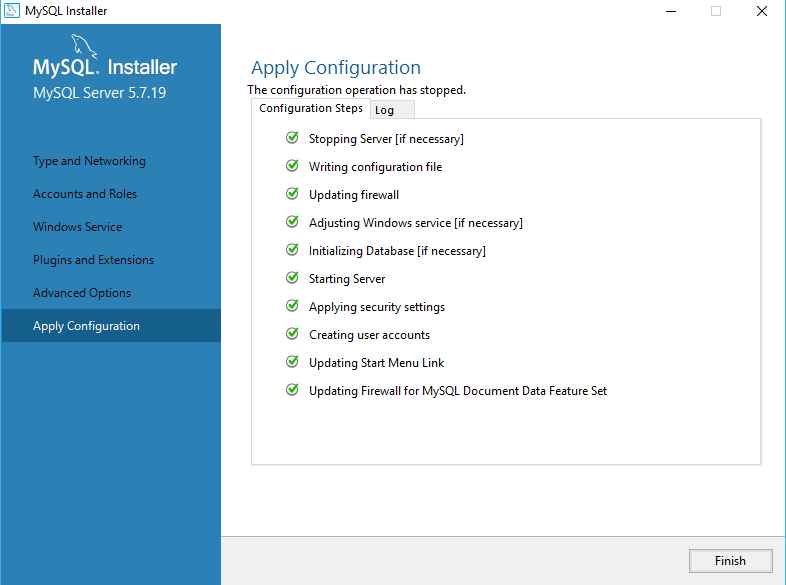
Voilà MySQL est installé et vous pouvez désormais l'utiliser.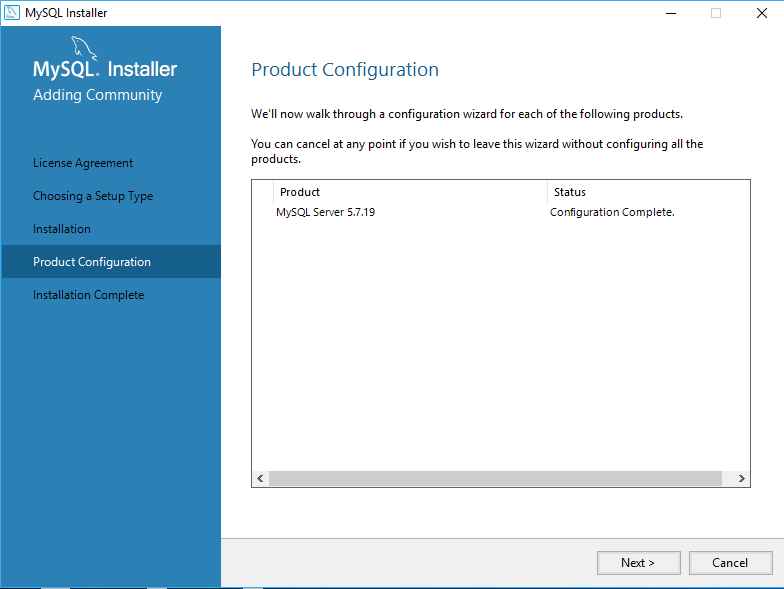
Maintenant dans le Gestionnaire des tâches vous trouverez dans l'onglet "Service" le service "MySQL"
© 2018 kevinmillet-sio.fr